Depósito POD Sencillo C/Depósito de Papel E
Puede añadir un depósito de papel de gran capacidad. Resulta práctico para imprimir trabajos grandes.
 |  | |
Depósito POD Sencillo C | Depósito de Papel E |
 Botón Transferir
Botón Transferir
Presione para extraer el depósito de papel del equipo.
 Botón Abrir
Botón Abrir
Púlselo para abrir el depósito de papel, por ejemplo al cargar papel.
 Depósito de papel
Depósito de papel
Cargue papel.
 |
Si el equipo está en modo de reposo, es posible que no pueda abrir el depósito de papel. En tal caso, pulse  para reactivar el equipo, y luego pulse el botón de abrir del "Depósito POD Sencillo C" o "Depósito de Papel E." para reactivar el equipo, y luego pulse el botón de abrir del "Depósito POD Sencillo C" o "Depósito de Papel E." |
Cargar papel en el Depósito POD Sencillo C
 |
Si se agota el papel y se detiene la impresión mientras está imprimiendo con la configuración de grapas, no retire las hojas impresas a la espera de ser grapadas. (La impresión y la colocación de grapas se reanudarán cuando retire el atasco de papel.) Si tiene que levantar el elevador (por ejemplo, si se le cae algún objeto en el depósito de papel), no lo levante más de 1 15/16" (50 mm) ni en diagonal, ya que podría averiarse o dañar el equipo.  |
1
Abra el depósito de papel.
1 | Pulse el botón de abrir. |
2 | Abra el depósito de papel. El elevador interior desciende automáticamente a la posición de carga de papel.  |
2
Prepare el papel para cargar.
Ventile las hojas varias veces y alinee los bordes para que sea más fácil colocarlas en el alimentador.
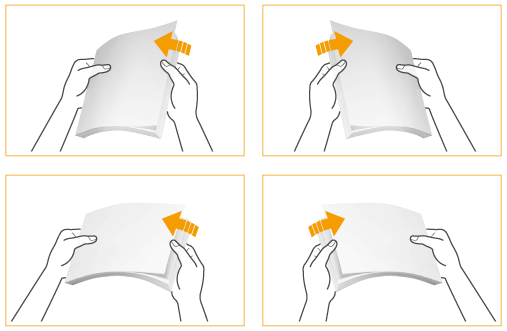
3
Cargue la pila de papel hasta tocar la pared izquierda del depósito de papel.


Al cargar papel, compruebe que la altura de la pila de papel no supere los 13/16" (20 mm). Si la altura de la pila de papel supera los 13/16" (20 mm), es posible que los bordes del papel se ondulen o se arruguen, lo que daría lugar a una mala calidad de impresión.
Si carga sobres o papel con un logotipo, fíjese en la orientación al cargarlos.
Carga de sobres en el Depósito POD Sencillo C
Carga de papel preimpreso en Depósito POD Sencillo C
Carga de sobres en el Depósito POD Sencillo C
Carga de papel preimpreso en Depósito POD Sencillo C
Al cargar papel separador, cárguelo en el orden normal con los separadores hacia el lado contrario del sentido de la alimentación.

4
Vuelva a insertar con cuidado el depósito de papel en el equipo hasta que se oiga un clic y quede en posición cerrada.
El elevador interior asciende automáticamente, y prepara el depósito de papel para la alimentación.
 |
Al cargar papel en el depósito por primera vez, ajuste la placa de cambio de tamaño en función del tamaño del papel cargado. Cambiar el tamaño de papel para el Depósito POD Sencillo C Al cargar papel en el depósito de papel, tenga cuidado de no dar un golpe fuerte al retenedor de la parte trasera, ya que podría provocar una avería o dañar el equipo.  No cargue papel incompatible en la Depósito POD Sencillo C. De hacerlo, podría causar que se atascara el papel. Papel disponible Si el papel está ondulado, debe enderezarse antes de cargarlo en el depósito de papel. No cargue papel en el Depósito POD Sencillo C si ya se ha copiado en él, ya que podría provocar averías o daños el equipo. Utilice siempre la bandeja multiuso para alimentar papel si desea imprimir al dorso de una hoja de papel (2.ª cara de una copia a doble cara). No coloque nunca papel ni ningún otro artículo en la parte vacía del depósito de papel junto a la pila de papel, ya que el resultado podría ser una avería o daños en el equipo. Hay un ventilador de papel colocado dentro del Depósito POD Sencillo C. No inserte clips ni ningún otro objeto extraño en el puerto del ventilador. Se pueden producir atascos si carga papel en el Depósito POD Sencillo C en condiciones de baja humedad. Si se produce un atasco de papel, siga las instrucciones de la pantalla táctil para retirarlo. Por otra parte, compruebe que el papel cargado no esté ondulado (Eliminación de atascos de papel en el depósito de papel/Depósito POD (Opcional)). Si el papel está ondulado, debe enderezarse antes de cargarlo. No podrá realizar copias ni imprimir si carga papel que supere la marca de límite de carga (  ), o si el casete de papel no está completamente introducido en el depósito. ), o si el casete de papel no está completamente introducido en el depósito.Asegúrese de que la altura de la pila de papel no supere la marca de límite de carga (  ). ).Compruebe siempre que el depósito de papel está bien colocado. |
 |
Al cargar papel en el depósito, asegúrese de que el tamaño configurado es el mismo que el del papel que se está cargando. Cargue el papel bajo los rodillos del retenedor de la parte trasera.  Al cargar papel en el depósito, se imprimirá en la cara que queda hacia arriba. Si se producen problemas al imprimir, intente dar la vuelta a la pila de papel y volver a cargarla. |
Cambiar el tamaño de papel para el Depósito POD Sencillo C
1
Pulse 
 <Preferencias>
<Preferencias>  <Opciones de papel>
<Opciones de papel>  <Opciones de papel> y registre el tamaño de papel deseado.
<Opciones de papel> y registre el tamaño de papel deseado.

 <Preferencias>
<Preferencias>  <Opciones de papel>
<Opciones de papel>  <Opciones de papel> y registre el tamaño de papel deseado.
<Opciones de papel> y registre el tamaño de papel deseado.Al cargar papel de tamaño estándar, se detecta automáticamente.
Si desea cargar papel de tamaño libre, consulte Especificar el tamaño y tipo de papel en el depósito/casete de papel y registre el tamaño de papel. El papel para el Depósito POD Sencillo C se registra en  .
.
2
Abra el depósito de papel.
1 | Pulse el botón de abrir. |
2 | Abra el depósito de papel. El elevador interior desciende automáticamente a la posición de carga de papel. 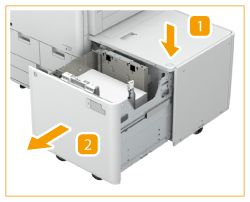 |

El depósito puede tardar unos momentos en abrirse, aún después de pulsar el botón de abrir.
3
Deslice el retenedor de la parte trasera para que no atrape el papel para colocar.

El retenedor de la parte trasera se desliza sujetándolo.
4
Retire todo el papel cargado.

5
Después de cerrar el depósito de papel, pulse el botón de abrir para volver a abrir el depósito de papel.
Esta operación de cerrar y abrir el depósito de papel sirve para que el elevador vuelva a la posición de carga de papel.
6
Presione la palanca y, sin soltarla, deslice la placa de cambio de tamaño externa y la placa de cambio de tamaño interna hasta que el papel colocado no quede atrapado.

7
Cargue el papel deseado hasta unos 13/16" (20 mm) de altura.
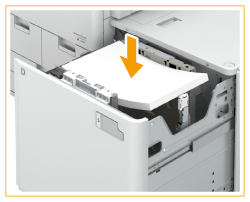

Si carga sobres o papel con un logotipo, fíjese en la orientación al cargarlos.
Carga de sobres en el Depósito POD Sencillo C
Carga de papel preimpreso en Depósito POD Sencillo C
Carga de sobres en el Depósito POD Sencillo C
Carga de papel preimpreso en Depósito POD Sencillo C
Al cargar papel separador, cárguelo en el orden normal con los separadores hacia el lado contrario del sentido de la alimentación.

8
Deslice la placa de cambio de tamaño externa y la placa de cambio de tamaño interna para alinearlas con el tamaño de papel deseado.

9
Deslice el retenedor de la parte trasera para alinearlo con el tamaño de papel deseado, como se muestra a continuación.


Si el retenedor de la parte trasera no está bien alineado, se puede atascar el papel, se puede ver reducida la calidad de la imagen o se puede ensuciar el interior del equipo. Recuerde cargar papel con el retenedor de la parte trasera bien alineado con las marcas del tamaño de papel en la parte superior y en la base del depósito.
10
Cargue todo el papel restante en el depósito.
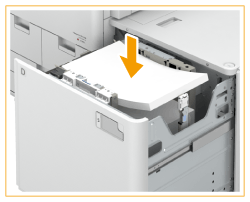

Al cargar papel, compruebe que la altura de la pila de papel no supera los 13/16" (20 mm). Si la altura del papel es superior a 13/16" (20 mm), es posible que los bordes del papel se ondulen o se arruguen, lo que daría lugar a una mala calidad de impresión.
11
Vuelva a insertar con cuidado el depósito de papel en el equipo hasta que se oiga un clic y quede en posición cerrada.
El elevador interior asciende automáticamente, y prepara el depósito de papel para la impresión.
12
Cambie el tamaño del papel en la hoja de soporte e insértelo en la placa de soporte.
1 | Extraiga la hoja de soporte de la placa de soporte. |
2 | Pegue una etiqueta del mismo tamaño que el nuevo tamaño de papel de la hoja de soporte.  |
3 | Inserte la hoja de soporte en la placa de soporte. |
 |
Al cargar papel en el depósito de papel, tenga cuidado de no dar un golpe fuerte al retenedor de la parte trasera, ya que podría provocar una avería o dañar el equipo.  Ajuste correctamente la placa de cambio de tamaño exterior, la placa de cambio de tamaño interior y el retenedor de la parte trasera para evitar atascos de papel, impresiones sucias o que el interior del equipo se ensucie. Si el papel está ondulado, debe enderezarse antes de cargarlo en el depósito de papel. No podrá realizar copias ni imprimir si carga papel que supere la marca de límite de carga (  ), o si el depósito de papel no está completamente introducido en el equipo. ), o si el depósito de papel no está completamente introducido en el equipo.Asegúrese de que la altura de la pila de papel no supere la marca de límite de carga (  ). ).Compruebe siempre que el depósito de papel está bien colocado. No coloque nunca papel ni ningún otro artículo en la parte vacía del depósito, ya que el resultado podría ser una avería o daños en el equipo. |
 |
Si se producen problemas al imprimir, intente dar la vuelta a la pila de papel y volver a cargarla. No obstante, no se puede dar la vuelta del papel con relieve, el papel tratado en una cara ni el papel ya impreso. Cambia a otro papel. |
Carga de sobres en el Depósito POD Sencillo C
 |
Se necesita el Alimentador de Sobres G opcional para cargar sobre en el Depósito POD Sencillo C. Equipos opcionales |
1
Prepare la carga de sobres. Antes de cargar los sobres
2
Instale el Alimentador de Sobres G en el casete.
Para obtener información sobre cómo instalarlo, consulte el manual del Alimentador de Sobres G.
3
Ajuste la posición de la guía del papel.
4
Cargue los sobres.
Cargue los sobres como se indica a continuación, con la parte delantera (el lado sin el pegamento) hacia arriba.
Nagagata 3, Kakugata 2
Cargue los sobres de tal forma que las solapas queden en el lado derecho.

Yougatanaga 3, ISO-C5, Monarch, DL, COM10 No. 10
Cierre las solapas y cargue los sobres de tal forma que las solapas queden en el lado más alejado.

Carga de papel preimpreso en Depósito POD Sencillo C
Cuando utilice papel preimpreso con logotipos, preste atención a la orientación del papel al cargarlo. Cargue el papel correctamente de forma que la impresión se realice en el mismo lado que el logotipo.
 |
Al realizar una copia, preste atención a la orientación del original que hay que colocar. Orientación del original al copiar |
 |
Configure primero <Priorizar orientación de imagen> y <Priorizar velocidad para copiar del alimentador> como <No>. <Priorizar orientación de imagen> <Priorizar velocidad para copiar del alimentador> |
Cargar papel con logotipos en orientación vertical

Cargue el papel con la cara del logotipo hacia arriba, tal y como se muestra en la siguiente figura, y conforme al tamaño de papel.
LTR/A4/B5 | 11" x 17"/LGL/A3/B4 | |
 |  |
Cargar papel con logotipos en orientación horizontal

Cargue el papel con la cara del logotipo hacia arriba, tal y como se muestra en la siguiente figura, y conforme al tamaño de papel.
LTR/A4/B5 | 11" x 17"/LGL/A3/B4 | |
 |  |
Cargar papel en el Depósito de Papel E
 |
Si se agota el papel y se detiene la impresión mientras está imprimiendo con la configuración de grapas, no retire las hojas impresas a la espera de ser grapadas. (La impresión y la colocación de grapas se reanudarán cuando retire el atasco de papel.) |
 |
El tamaño del papel de la Depósito de Papel E está fijado en LTR, A4, o B5. Para obtener instrucciones sobre cómo cambiar a un tamaño de papel que se pueda cargar en la Depósito de Papel E, póngase en contacto con su distribuidor autorizado de Canon. |
1
Abra el depósito de papel.
1 | Pulse el botón de abrir. |
2 | Abra el depósito de papel. El elevador interior desciende automáticamente a la posición de carga de papel.  |
2
Prepare el papel para cargar.
Ventile las hojas varias veces y alinee los bordes para que sea más fácil colocarlas en el alimentador.
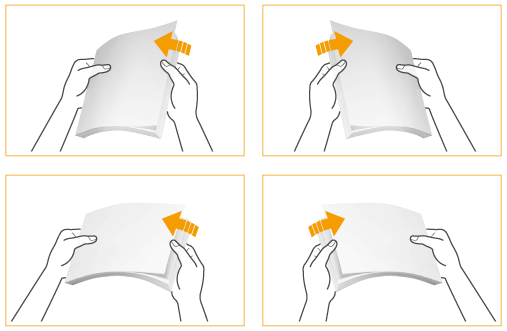
3
Cargue la pila de papel en el depósito.


Si carga papel con un logotipo, fíjese en la orientación al cargarlo. Carga de papel preimpreso en Depósito de Papel E
4
Cierre el depósito de papel.
El elevador interior asciende automáticamente, y prepara el depósito de papel para la alimentación.
 |
No cargue papel incompatible en la Depósito de Papel E. De hacerlo, podría causar que se atascara el papel. Papel disponible Si el papel está ondulado, debe enderezarse antes de cargarlo en el depósito de papel. No cargue papel en el Depósito de Papel E si ya se ha copiado en él, ya que podría provocar averías o daños el equipo. Utilice siempre la bandeja multiuso para alimentar papel si desea imprimir al dorso de una hoja de papel (2.ª cara de una copia a doble cara). No coloque nunca papel ni ningún otro artículo en la parte vacía del depósito de papel junto a la pila de papel, ya que el resultado podría ser una avería o daños en el equipo. No podrá realizar copias ni imprimir si carga papel que supere la marca de límite de carga (  ), o si el casete de papel no está completamente introducido en el depósito. ), o si el casete de papel no está completamente introducido en el depósito.Asegúrese de que la altura de la pila de papel no supere la marca de límite de carga (  ). ).Compruebe siempre que el depósito de papel está bien colocado. |
 |
Al cargar papel en el depósito, se imprimirá en la cara que queda hacia arriba. Si se producen problemas al imprimir, intente dar la vuelta a la pila de papel y volver a cargarla. |
Carga de papel preimpreso en Depósito de Papel E
Cuando utilice papel preimpreso con logotipos, preste atención a la orientación del papel al cargarlo. Cargue el papel correctamente de forma que la impresión se realice en el mismo lado que el logotipo.
 |
Al realizar una copia, preste atención a la orientación del original que hay que colocar. Orientación del original al copiar |
 |
Configure primero <Priorizar orientación de imagen> y <Priorizar velocidad para copiar del alimentador> como <No>. |
Cargar papel con logotipos en orientación vertical

Cargue el papel con la cara del logotipo hacia arriba, tal y como se muestra en la siguiente figura, y conforme al tamaño de papel.
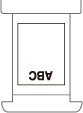
Cargar papel con logotipos en orientación horizontal

Cargue el papel con la cara del logotipo hacia arriba, tal y como se muestra en la siguiente figura, y conforme al tamaño de papel.
